'>
Adakah tetikus USB anda berhenti berfungsi? Anda pasti sangat kecewa. Jangan risau. Kamu tidak keseorangan; Banyak pengguna yang menghadapi masalah tetikus tidak berfungsi pada komputer riba mereka. Yang lebih penting ialah anda dapat memperbaikinya dengan mudah.
Dalam catatan ini, kami akan menunjukkan kepada anda beberapa penyelesaian yang mudah dan berkesan untuk memperbaiki tetikus USB yang tidak berfungsi pada komputer riba Windows anda.
Sebab Tetikus USB Tidak Berfungsi
- Kerosakan Perkakasan
- Kehilangan Sambungan Kuasa
- Pemandu Tetikus yang ketinggalan zaman
- Permukaan yang tidak sesuai
Cuba perbaiki ini
Inilah 4 penyelesaian yang boleh anda cuba. Anda mungkin tidak perlu mencuba semuanya; jalankan sehingga tetikus anda berfungsi semula.
- Periksa kerosakan perkakasan
- Pasang semula kabel USB atau penerima USB anda
- Mulakan semula komputer riba anda
- Kemas kini pemacu tetikus anda
Betulkan 1: Periksa kerosakan perkakasan
Perkara pertama adalah untuk memeriksa sama ada ada yang retak atau hilang. Periksa permukaan tetikus anda dengan teliti dan bersihkan juga semasa anda melakukannya.
Sekiranya tiba-tiba menjadi melekit atau senyap semasa anda mengklik, ia mungkin disebabkan oleh kegagalan sensor optik, yang menunjukkan bahawa peranti tersebut rosak.
Sekiranya anda yakin ia disebabkan oleh kerosakan perkakasan, sudah tiba masanya untuk penggantian total, dan bukannya membaikinya, memandangkan harganya yang agak rendah.
Betulkan 2: Pasang semula kabel USB atau penerima USB anda
Sekiranya anda menggunakan tetikus berwayar atau tetikus USB tanpa wayar, ketika tidak berfungsi, perkara pertama yang boleh anda lakukan ialah memeriksa sama ada tetikus anda disambungkan dengan betul dengan komputer riba anda. Anda boleh mencuba memasang semula kabel USB atau penerima USB ke port USB yang sama atau yang lain untuk memeriksa sama ada ia berfungsi.
1) Cabut kabel USB atau penerima USB dari komputer riba anda.


2) Tunggu selama 1-3 minit.
3) Pasangkan kabel USB atau penerima USB ke port USB dengan betul.
4) Cuba gunakan tetikus anda untuk melihat apakah berfungsi.
Betulkan 3: Mulakan semula komputer riba anda
Kadang kala restart mudah dapat membantu anda menyelesaikan banyak masalah komputer, termasuk masalah tetikus anda yang tidak berfungsi. Oleh itu, jika setelah anda menyambungkan semula tetikus ke komputer riba, ia masih tidak berfungsi, mulakan semula komputer riba anda. Setelah masuk ke Windows, cuba tetikus anda untuk melihat apakah ia berfungsi.
Betulkan 4: Kemas kini pemacu tetikus anda
Sekiranya anda telah mencuba semua kaedah penyelesaian masalah asas tetapi masih gagal memperbaikinya, jangan kecewa. Masalah tetikus USB anda yang tidak berfungsi mungkin disebabkan oleh pemacu tetikus lama, tidak serasi, atau rosak.
Pemacu adalah perisian yang berfungsi sebagai penterjemah untuk tetikus dan sistem anda. Pemacu yang ketinggalan zaman, rosak, atau hilang selalu boleh menyebabkan anda banyak masalah mengganggu seperti tetikus tidak berfungsi, papan kekunci tidak bertindak balas, permainan tidak dilancarkan, atau terhempas.
Untuk menyelesaikan masalah tetikus USB anda yang tidak berfungsi, anda boleh mencuba mengemas kini pemacu tetikus anda.
Terdapat dua cara untuk mengemas kini pemacu tetikus anda, secara manual dan automatik.
Pilihan 1: Kemas kini pemandu manual
Anda boleh mengemas kini pemacu tetikus anda secara manual dengan pergi ke laman web pengeluar untuk tetikus anda, atau laman web pengeluar komputer riba anda, dan mencari pemacu yang paling baru yang betul. Pastikan hanya memilih pemacu yang sesuai dengan varian versi Windows anda. Dengan cara ini, anda perlu menyemak kemas kini peranti anda satu persatu.
Pilihan 2: Kemas kini pemacu automatik
Sekiranya anda tidak selesa bermain dengan pemacu tetikus secara manual, anda boleh melakukannya secara automatik dengan Pemandu Mudah . Driver Easy secara automatik akan mengenali sistem anda dan mencari semua pemacu yang betul yang tersedia, dan ia akan memuat turun dan memasangnya dengan betul:
1) Muat turun dan pasang Pemacu Mudah.
2) Jalankan Pemacu dengan Mudah dan klik Mengimbas sekarang . Driver Easy kemudian akan mengimbas komputer riba anda dan mengesan sebarang masalah. Pemacu tetikus anda tidak terkecuali.
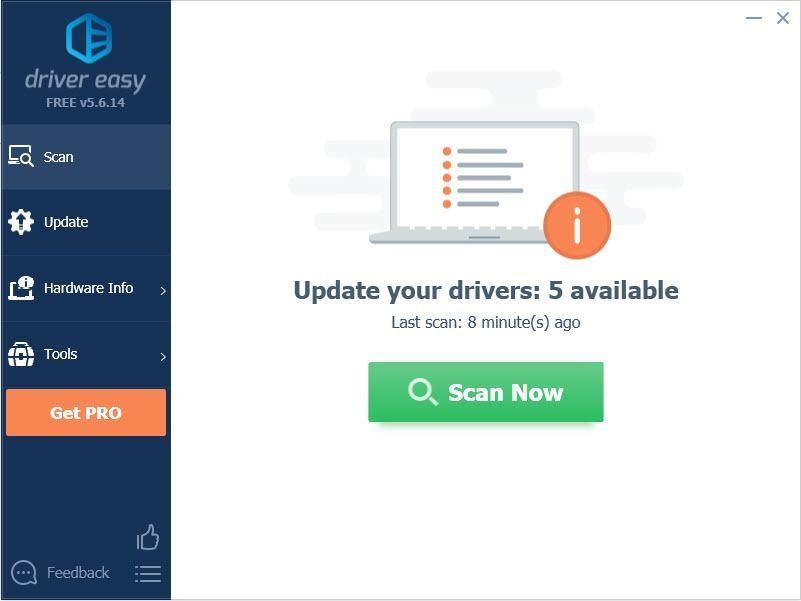
3) Klik Kemas kini butang di sebelah pemacu tetikus berbendera anda untuk memuat turun dan memasang versi yang betul secara automatik (anda boleh melakukan ini dengan PERCUMA versi).
Atau klik Kemaskini semua untuk memuat turun dan memasang versi yang betul secara automatik semua pemacu yang hilang atau ketinggalan zaman pada sistem anda. (Ini memerlukan Versi Pro Versi Pro yang disertakan dengan sokongan penuh dan a Jaminan wang dikembalikan selama 30 hari . Anda akan diminta untuk meningkatkan apabila anda mengklik Kemas kini Semua.)
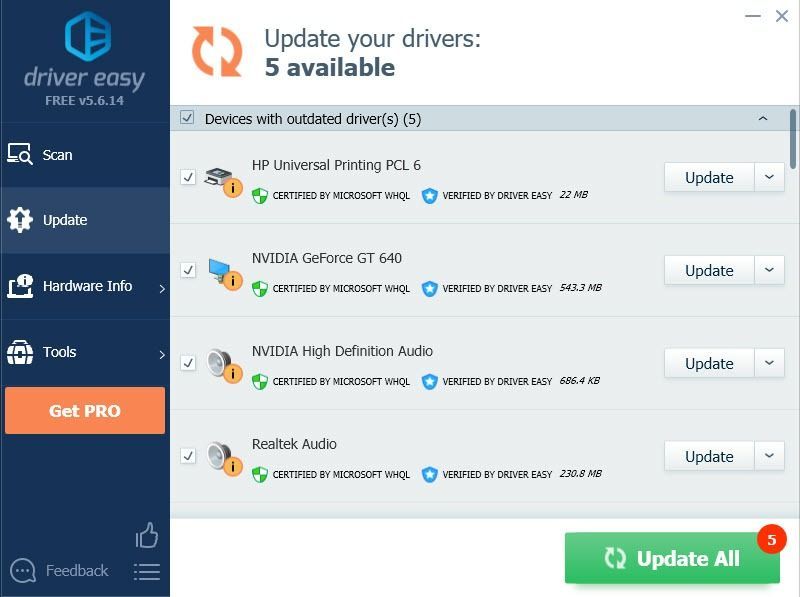 Versi Pro Pemacu Mudah dilengkapi dengan sokongan teknikal sepenuhnya.
Versi Pro Pemacu Mudah dilengkapi dengan sokongan teknikal sepenuhnya. Sekiranya anda memerlukan bantuan, sila hubungi Pasukan sokongan Driver Easy di support@drivereasy.com .
4) Mulakan semula komputer riba anda dan cuba gunakan tetikus anda untuk melihat apakah ia berfungsi.
Hingga kini, tetikus anda mesti berfungsi. Sekiranya anda mempunyai masalah, beritahu kami dengan meninggalkan komen anda di bawah, dan juga jika siaran ini membantu anda, beritahu kami kaedah mana yang sesuai untuk anda. Terima kasih terlebih dahulu.


![[SOLVED] Mikrofon Set Kepala Razer Kraken tidak berfungsi](https://letmeknow.ch/img/other/58/razer-kraken-headset-mikrofon-geht-nicht.jpg)
![[SELESAIKAN] Pengalaman GeForce Tidak Dapat Mendapatkan Semula Tetapan](https://letmeknow.ch/img/knowledge/03/geforce-experience-unable-retrieve-settings.jpg)


